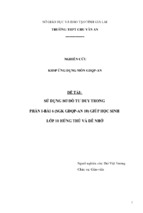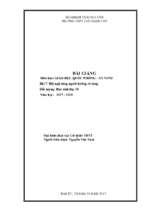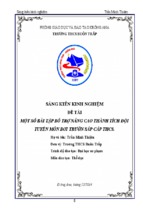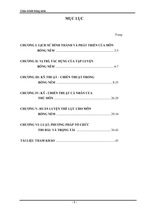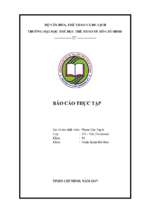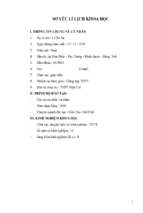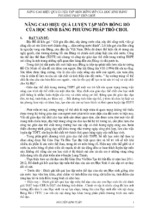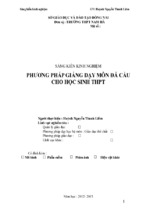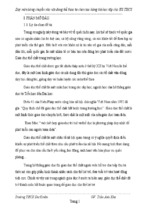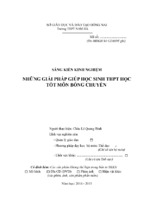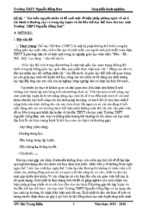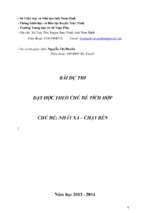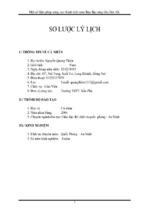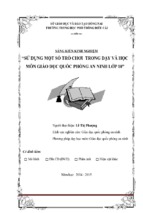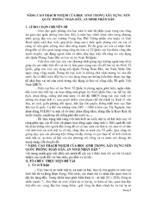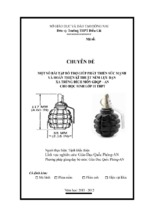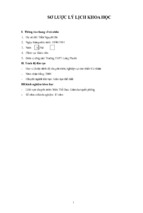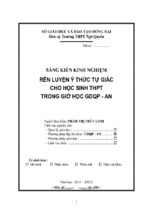SKKN – Phan Văn Quân – Trường THPT Thống Nhất B – Bộ môn Thể dục
MỤC LỤC
Trang
I. LÝ DO CHỌN ĐỀ TÀI.......................................................................................1
II. TỔ CHỨC THỰC HIỆN ĐỀ TÀI.....................................................................2
1. Cơ sở lí luận...........................................................................................................2
2. Nội dung, biện pháp thực hiện...............................................................................5
2.1. Cách thức ứng dụng CNTT để giảng dạy môn thể dục......................................5
2.2. Soạn giáo án điện tử nội dung nhảy xa............................................................15
2.3. Ứng dụng CNTT giảng dạy nội dung nhảy xa với
hai lớp 11B5, 11B6 và tác động của nó. ........................................................23
III. HIỆU QUẢ CỦA ĐỀ TÀI..............................................................................25
IV. ĐỀ XUẤT VÀ KIẾN NGHỊ ...........................................................................26
Tài liệu tham khảo
1
SKKN – Phan Văn Quân – Trường THPT Thống Nhất B – Bộ môn Thể dục
SKKN: “ỨNG DỤNG CÔNG NGHỆ THÔNG TIN
VÀO GIẢNG DẠY MÔN THỂ DỤC”
I. LÝ DO CHỌN ĐỀ TÀI
Sức khỏe là trạng thái hài hòa về thể chất, tinh thần và xã hội mà không chỉ có
nghĩa là không có bệnh hay thương tật, cho phép thích ứng nhanh chóng với các biến
đổi của môi trường, giữ được lâu dài khả năng lao động và lao động có hiệu quả
(theo tổ chức y tế thế giới WHO)
Điều đó khẳng định sức khỏe là sự tổng hợp của nhiều ngành khoa học trong
đó có ngành thể dục thể thao, TDTT được sử dụng như một phương tiện nhằm giáo
dục củng cố và nâng cao sức khỏe cho con người.
Trong nhiều năm qua Đảng và nhà nước ta rất quan tâm đến vấn đề phát triển
sức khỏe cho người dân, các phong trào thể dục thể thao, các giải thi đấu hội khỏe
phù đổng, việt giã báo tiền phong …. Được các cấp các ngành phát động và hưởng
ứng một cách có hiệu quả. Một vấn đề được quan tâm nhiều đó là giáo dục thể chất
trương học.
Văn kiện Đại hôi VIII TW2 của Đảng khẳng định: “Muốn xây dựng đất nước
giàu mạnh, văn minh phải có con người phát triển toàn diện về trí tuệ, đạo đức, sức
khỏe, không thể coi nhẹ giáo dục thể chất nhà trường”
Mục tiêu giáo dục thể chất trong nhà trường đến năm 2025 của nước ta là:
“Xây dựng và bước đầu hoàn thiện giáo dục thể chất trường học từ cấp mần
non đến cấp đại học, thực hiện dạy thể dục một cách nghiêm túc và thực hiện chế độ
giáo dục thể chất trong nhà trường”
Để giáo dục thể chất trường học có hiệu quả trước hết cần có đội ngũ giáo
viên giỏi. Thường xuyên đổi mới phương pháp, đa dạng hóa phương tiện dạy học đề
đáp ứng được yêu cầu ngày càng cao của GDĐT.
Thời đại ngày nay với sự phát triển mạnh của KHKT – công nghệ. Yêu cầu đặt
ra cho mỗi người là phải tiếp cận và làm chủ trang thiết bị hiện đại, đặc biệt là ứng
dụng công nghệ thông tin. Công nghệ thông tin ngày nay được sử dụng như một
phương tiện phổ biến để làm việc trong mọi lĩnh vực, ngành nghề khác nhau. Ngành
GD&ĐT đang phát triển và đẩy mạnh ứng dụng công nghệ thông tin vào các môn
học nhằm đem lại hiệu quả cao trong công tác giáo dục.
Ứng dụng CNTT đòi hỏi giáo viên thành thạo về văn bản, soạn giáo án điện tử
trên powerpoint, khai thác thông tin trên internet…. vì vậy mà không ít giáo viên gặp
khó khăn đặc biệt là những giáo viên chưa được học qua về tin học.
Cũng như tất cả các môn học, với tầm quan trong của mình thể dục cũng rất cần
được ứng dụng CNTT trong giảng dạy. Thể dục với đặc thù riêng cho nên việc áp
dụng CNTT để giảng dạy gặp nhiều khó khăn. Áp dung CNTT như thế nào ? Bố trí
tiết dạy nào sử dụng CNTT để giảng dạy ? thời gian dạy là bao nhiêu ?
Đó là những câu hỏi tôi còn lúng túng băn khoăn.
Hiện tại chưa có hướng dẫn hay công trình nghiên khoa học nào của môn thể
dục đề cập tới vấn đề này.
Chính vì những lí do trên đây tôi tiến hành nghiên cứu đề tài:
“Ứng dụng công nghệ thông tin vào giảng dạy môn thể dục”
2
SKKN – Phan Văn Quân – Trường THPT Thống Nhất B – Bộ môn Thể dục
II. TỔ CHỨC THỰC HIỆN ĐỀ TÀI
1. Cơ sở lý luận
Công nghệ thông tin là thuật thuật ngữ chỉ chung cho tập hợp các ngành khoa
học và công nghệ liên quan đến khái niệm thông tin và các quá trình xử lí thông tin.
Theo nghĩa đó, CNTT cung cấp cho chúng ta các quan điểm, phương pháp khoa học,
các phương tiện, công cụ và giải pháp kĩ thuật hiện đại chủ yếu là các máy tính và
phương tiện truyền thông nhằm tổ chức, khai thác và sử dụng có hiệu quả các nguồn
tài nguyên thông tin trong mọi lĩnh vực hoạt động kinh tế, xã hội, văn hoá của con
người.
Với những tiến bộ hết sức nhanh chóng của kỹ thuật điện tử, tin học và viễn
thông trong những thập niên vừa qua, hiện nay máy tính, đặc biệt là máy vi tính,
đang được sử dụng ở khắp mọi nơi và có khả năng liên kết với nhau bởi các mạng
truyền dữ liệu. Trong tương lai sẽ là các siêu xa lộ thông tin phủ khắp mọi địa bàn
trong nước và trên thế giới. Điều đó làm cho CNTT ngày càng được ứng dụng sâu
rộng trong mọi ngành kinh tế và hoạt động xã hội.
Nhận thức được tầm quan trong của giáo dục đối với sự phát triển kinh kinh tế
- xã hội của đất nước. Trong những năm gần đây Đảng và Nhà nước ta coi giáo dục
là quốc sách hàng đầu và đã không ngừng đầu tư hoàn thiện hệ thống giáo dục, trong
đó có việc đưa công nghệ thông tin vào trường học.
Nghị quyết TW khóa VIII. Từ năm 2004 – 2005 bộ giáo dục và đào tạo triển
khai thí điểm dự án đưa công nghệ thông tin vào giảng dạy với việc ứng dụng giáo
án điện tử và các thiết bị hỗ trợ giảng dạy như máy tính, projector, máy chiếu vật
thể....
Năm 2008 – 2009, bộ giáo dục và đào tạo quyết định chọn chủ đề năm học là:
“Năm ứng dụng công nghệ thông tin” để nâng cao chất lượng giảng dạy. Vì vậy việc
ứng dụng công nghệ thông tin vào giảng dạy là việc làm cần thiết để đáp ứng yêu
cầu phát triển của xã hội.
Thể dục vốn được coi là môn phụ không cần thiết nên việc học tập và giảng
dạy có khi bị xem thường và coi nhẹ. Những quan điểm như vậy là vô cùng sai lầm
bởi nếu con người không có sức khỏe hoặc nếu sức khỏe yếu ớt thì hiệu quả công
việc sẽ bị giảm sút. Nếu nói trí tuệ có vai trò quyết định đối với sự phát triển kinh tế
xã hội của đất nước thì sức khỏe có vai trò quan trong, bởi sức khỏe là nền tảng cho
sự phát triển trí tuệ. Chúng ta xem nhẹ vấn đề giáo dục sức khỏe cho học sinh nói
riêng và cho con người nói chung tức là xem nhẹ cái gốc để phát triển con người.
Việc áp dụng công nghệ thông tin trong trường học đối với môn thể dục chưa
được phổ biến hay nói đúng hơn là chưa thực hiện được. Với đặc điểm riêng biệt của
môn thể dục thì việc áp dụng công nghệ thông tin vào giảng dạy vẫn đang gặp rất
nhiều khó khăn. Hiện tai chưa có công trình nghiên cứu nào có giá trị để triển khai
áp dụng vào giảng dạy. Chính vì thế tôi nghiên cứu đề tài này với mong muốn có thể
tìm ra hướng đi cho giáo viên dạy thể dục, có thể áp dụng công nghệ thông tin vào
quá trình giảng dạy làm cho chất lượng giáo dục thể chất trường học đạt hiệu quả
cao.
- Đặc điểm tâm lý của học sinh lớp 11.
3
SKKN – Phan Văn Quân – Trường THPT Thống Nhất B – Bộ môn Thể dục
Sự phát triển của hệ thần kinh có những thay đổi quan trọng do cấu trúc bên
trong của não phức tạp và các chức năng của não phát triển.
Tri giác có mục đích đã đạt tới mức rất cao. Ghi nhớ có chủ định giữ vai trò chủ
đạo trong hoạt động trí tuệ, đồng thời vai trò của ghi nhớ logic trừu tượng, ghi nhớ ý
nghĩa ngày một tăng rõ rệt. Các em đã tạo được tâm thế phân hoá trong ghi nhớ.
Có sự thay đổi về tư duy: các em có khả năng tư duy lý luận, tư duy trừu tượng
một cách độc lập, chặt chẽ có căn cứ và mang tính nhất quán:
Do cấu trúc của não phức tạp và chức năng của não phát triển.
Do sự phát triển của quá trình nhận thức.
Do ảnh hưởng của hoạt động học tập.
Các nhà giáo dục cần giúp các em có thể phát huy hết năng lực độc lập suy nghĩ
của mình, nhìn nhận và đánh giá các vấn đề một cách khách quan.
Sự phát triển của tự ý thức.
Chú ý đến hình dáng bên ngoài. Quá trình tự ý thức diễn ra mạnh mẽ, sôi nổi,
có tính đặc thù riêng. Sự tự ý thức của các em xuất phát từ yêu cầu của cuộc sống và
hoạt địa vị mới mẻ trong tập thể, những quan hệ mới với thế giới xung động quanh
buộc thanh niên phải ý thức được đặc điểm nhân cách của mình.
Các em không chỉ nhận thức về cái tôi của mình trong hiện tại mà còn nhận
thức về vị trí của mình trong xã hội, tương lai.
Có khả năng đánh giá những cử chỉ, hành vi riêng lẻ, từng thuộc tính riêng biệt,
biết đánh giá nhân cách của mình nói chung trong toàn bộ những thuộc tính nhân
cách.
Việc tự phân tích có mục đích là một dấu hiệu cần thiết của một nhân cách đang
trưởng thành và là tiền đề của sự tự giáo dục có mục đích.
Sự hình thành thế giới quan.
Chỉ số đầu tiên của sự hình thành thế giới quan là sự phát triển của hứng thú
nhận thức đối với những vấn đề thuộc nguyên tắc chung nhất của vũ trụ, những quy
luật phổ biến của tự nhiên, của xã hội...
Giao tiếp trong nhóm bạn.
Tuổi thanh niên mới lớn là lứa tuổi mang tính chất tập thể nhất. Ở lứa tuổi này,
các em có khuynh hướng làm bạn với bạn bè cùng tuổi. Các em tham gia vào nhiều
nhóm bạn khác nhau.
Trong quá trình giáo dục, nhà giáo dục cần phải xây dựng thế giới quan lành
mạnh, đúng đắn cho các em. Nhà giáo dục cần chú ý đến ảnh hưởng của nhóm, tổ
chức cho các nhóm tham gia vào các hoạt động tập thể của lớp ...
* Mục đích nghiên cứu
Tìm ra giải pháp cho giáo viên có thể ứng dụng CNTT trong giảng dạy bộ
môn thể dục.
Tạo ra nguồn tư liệu phục vụ cho giảng dạy môn thể dục.
* Nhiệm vụ nghiên cứu
- Cách thức ứng dụng công nghệ thông tin (CNTT) vào giảng dạy môn thể
dục.
4
SKKN – Phan Văn Quân – Trường THPT Thống Nhất B – Bộ môn Thể dục
- Soạn giáo án điện tử nội dung nhảy xa.
- Ứng dụng CNTT giảng dạy nội dung nhảy xa với hai lớp 11B3, 11B4.
* Phương pháp nghiên cứu
- Phương pháp phân tích và tổng hợp tài liệu.
Phương pháp này sử dụng đọc, phân tích và tổng hợp các tài liệu có liên quan
đến đề tài nhằm thu thập thông tin cần thiết gần với vấn đề nghiên cứu, lựa chọn
chúng một cách có ý thức.
- Phương pháp phỏng vấn, tọa đàm.
Sử dụng phương pháp này nhằm mục đích thu thập thông tin qua hỏi và trả lời
giữa nhà nghiên cứu và đối tượng được nghiên cứu về vấn đề quan tâm. Đề tài này
sử dụng chủ yếu là phỏng vấn gián tiếp thông qua mẫu phiếu câu hỏi. Tọa đàm được
tiến hành cùng với thầy cô trường THPT Thống Nhất B. Đây là thông tin cần thiết
phục vụ cho việc nghiên cứu.
- Phương pháp quan sát sư phạm
Là phương pháp sử dụng theo dõi trực tiếp quá trình giảng dạy học tập mà
không làm ảnh hưởng đến quá trình đó. Quan sát chủ yếu bằng mắt thường những
biểu hiện bên ngoài, từ đó hiểu được dấu hiệu bên trong thầm kín một cách khách
quan, tin cậy sau đó ghi chép hiện tượng quan sát để thu thập thông tin phục vụ cho
việc nghiên cứu.
- Phương pháp kiểm tra sư phạm
Là phương pháp nghiên cứu dựa vào hệ thống bài tập (còn gọi là kiểm tra) được
tiêu chuẩn hóa về nội dung, hình thức và điều kiện thực hiện, nhằm đánh giá khả
năng khác nhau của người học.
- Phương pháp thực nghiệm sư phạm
Là phương pháp nghiên cứu mà người ta đưa vào quá trình giảng dạy những
nhân tố mới được nghiên cứu và phải làm sáng tỏ tính ưu việt của chúng so với các
nhân tố khác.
Lựa chọn nội dung nhảy xa để tiến hành giảng dạy bằng công nghệ thông tin
(dạy qua GAĐT - Microsoft office Powerpoint) và được tiến hành với hai lớp 11B 5,
11B6. Còn hai lớp 11B3, 11B4 vẫn dạy bình thường theo giáo án mà không có trợ
giúp bằng công nghệ thông tin.
Thời gian thực nghiệm tiến hành theo phân phối chương trình của Sở GD & ĐT
Kết quả thu được sau thực nghiệm đem so sánh giữa hai nhóm lớp (11B3, 11B4)
và (11B5, 11B6) để đánh giá tính hiệu quả của vấn đề nghiên cứu.
- Phương pháp toán học thống kê.
* Thời gian nghiên cứu
Từ tháng 10/2011 đến tháng 5/2012
* Đối tượng nghiên cứu
- Học sinh bốn lớp 11B 3 (36 HS), 11B4 (44 HS), 11B5 (39 HS), 11B6 (45 HS)
trường THPT Thống Nhất B. Chia làm hai nhóm
Nhóm thực nghiệm gồm hai lớp 11B 5 (39 HS), và 11B6 (45 HS) tổng số 84 HS
trong đó có 54 nữ và 30 nam.
5
SKKN – Phan Văn Quân – Trường THPT Thống Nhất B – Bộ môn Thể dục
Nhóm đối chứng gồm hai lớp 11B3 (36 HS), và 11B4 (44 HS) tổng số 80 HS
trong đó có 48 nữ và 32 nam.
- Máy mọc trang thiết bị phục vụ cho ứng dụng CNTT trong quá trình giảng
dạy như: máy vi tính, máy chiếu….
* Địa điểm nghiên cứu
Trường THPT Thống Nhất B.
2. Nội dung biện pháp thực hiện
Giải quyết các nhiệm vụ đặt ra
2.1. Cách thức ứng dụng CNTT để giảng dạy môn thể dục.
Trước khi áp dụng một phương pháp giảng dạy nào cần chú ý đến đặc điểm của
từng môn. Đối với môn học thể dục có đặc thù riêng biệt mà việc áp dụng công nghệ
thông tin vào giảng dạy không giống một môn học nào. Thể dục học ngoài trời, phân
phối chương trình nặng về thực hành, một học kỳ chỉ bố trí một tiết dạy về lý thuyết.
Ví dụ thể dục lớp 10 học kỳ II theo phân phối chương trình có một tiết 37 dạy lý
thuyết nội dung: “Tập luyện TDTT và sử dụng các yếu tố thiên nhiên đề rèn luyện
sức khỏe”.
Những nội dung học khác thì việc dạy lý thuyết thường diễn ra vào những phút
đầu của tiết học sau khi học sinh đã khởi động xong. Khi bắt đầu một nội dung học
mới giáo viên thường phân tích giảng giải kết hợp với làm mẫu để học sinh tiếp thu,
sau đó đến phần thực hành của học sinh nếu học sinh không đạt yêu cầu kỹ thuật,
giáo viên dừng lại để phân tích lại và sửa sai. Quá trình giảng lại lý thuyết của giáo
viên trong một nội dung học có thể lặp lại 4, 5, hoặc 6 lần. Chính quá trình này làm
ảnh hưởng rất nhiều tới thời gian phần thực hành của học sinh dẫn tới việc hình
thành kỹ năng vận động bị kéo dài làm ảnh hưởng tới kết quả của học sinh.
Bố trí tiết dạy nào để soạn giáo án điện tử giảng dạy cho học sinh cần được cân
nhắc và thống nhất. Một nội dung học thể dục nào, cần bao nhiêu thời gian và xác
định tiết dạy nào theo phân phối chương trình cho phù hợp để áp dụng công nghệ
thông tin vào giảng dạy cần được nghiên cứu thống nhất nhằm đem lại hiệu quả cao
trong dạy học.
Với tính thực dụng cao của việc ứng dụng công nghệ thông tin trong dạy học
nên tôi mạnh dạn áp dụng nó như sau.
Tất cả những nội dung học thể dục đều áp dụng giảng dạy bằng công nghệ
thông tin. Nên áp dụng vào tiết đầu của nội dung học. Mỗi nội dung nên áp dụng
khoảng 25 – 30 phút là đủ. Mỗi buổi chỉ nên dạy một nội dung mới sau đó cho học
sinh ra thực hành ngay. Với yêu cầu của Bộ GD & ĐT phải áp dụng công nghệ thông
tin vào tất cả các môn học. Thể dục có những khó khăn nhất định vì địa điểm để dạy
bằng công nghệ thông tin khác với địa điểm thực hành nên giáo viên thể dục cần
phải bố trí thời gian khéo léo, làm sao để di chuyển lớp nhanh chóng từ phòng học
máy chiếu ra sân thể dục và cũng để đảm bảo không sai lệch so với phân phối
chương trình.
Với điều kiện như hiện nay thì việc bố trí một chiếc máy laptop để giáo viên có
thể đem ra sân thể dục để trình chiếu hỗ trợ cho từng nhóm học sinh là việc có thể
làm được, những nhóm học sinh chưa nắm được kỹ thuật giáo viên có thể cho các
6
SKKN – Phan Văn Quân – Trường THPT Thống Nhất B – Bộ môn Thể dục
em xem lại một cách nhanh chóng. Đây cũng có thể coi là biện pháp bổ sung đi kèm
để áp dụng công nghệ thông tin vào giảng dạy.
Chú ý: Đối với những nội dung hay những khâu kỹ thuật dễ thực hiện giáo viên
không nên quá lạm dụng giảng dạy bằng công nghệ thông tin. Nếu sử dụng nhiều sẽ
gây nên sự nhàn chán, làm cho học sinh mất tính chủ động sáng tạo trong học tập.
* Ứng dụng công nghệ thông tin trong việc soạn giáo án
Hiện nay rất ít giáo viên sử dụng viết tay để soạn giáo án mà hầu hết đều sử
dụng máy tính để soạn thảo lưu giữ trên máy và in ra và sử dụng để giảng dạy cho cả
năm học. Sau mỗi tiết dạy giáo viên rút kinh nghiệm và sửa chữa ngay trên giáo án
và về chỉnh sửa lại trên máy tính. Việc làm này đơn giản giúp giáo viên tiết kiệm
được nhiều thời gian trong việc soạn giáo án. Bên cạnh đó soạn giáo án trên máy vi
tính cho ra một giáo án sạch đẹp, hình ảnh rõ ràng sinh động. Vì vậy mà ứng dụng
công nghệ thông tin cho việc soạn giáo án có lợi cho giáo viên rất nhiều.
Để soạn giáo án trên máy vi tính tiết kiệm được thời gian đòi hỏi giáo viên cần
biết khai thác thông tin qua mạng internet. Tìm giáo án, chủ đề hay, tranh ảnh và các
vấn đề liên quan để tham khảo từ đó soạn ra bộ giáo án cho riêng mình với nội dung
hình thức phù hợp với chuẩn kiến thức kỹ năng.
Lướt web thông qua trang google.com.vn sau đó vào các trang web tham khảo
tìm tài liệu có độ chính xác cao như: bachkim.vn, vnthuquan.net, tailieu.vn,
giaovien.net, vnschool.net, violet.vn, dayhoctructuyen.org, edu.net.vn ….
Yêu cầu ứng dụng công nghệ thông tin để soạn giáo án đòi hỏi giáo viên phải
thực hành thành thạo về tin học văn phòng chủ yếu là Microsoft Word, gõ văn bản,
thủ thuật văn bản thường dùng và một số kỹ năng vẽ, điều chỉnh hình ảnh trên
Microsoft Word.
Để gõ văn bản nhanh đòi hỏi giáo viên phải luyện tập nhiều trên bàn phím, tốt nhất
là sử dụng phần mền tập gõ văn bản để luyện tập.
Đối với vẽ chúng sử dụng thanh công cụ Draw, nhấp chuột trái vào thanh công
cụ sau đó đưa chuột tới vị trí cần vẽ bấm chuốt trái kéo thả chuột. Khi nhấp chuột
vào nét vẽ xuất hiện hai điểm vòng tròn nhỏ ở hai đầu nét vẽ ta dùng chuột phải bấm
vào hai đầu để điều chỉnh kích thước phù hợp. Muốn di chuyển nét vẽ ta nhấp chuột
trái vào giữ chuột và di chuyển tới nơi cần đến hoặc nhấp chuột vào và sử dụng nút
di chuyển lên – xuống – phải – trái có thể kết hợp với giữ ctrl. Môn thể dục thường
phải vẽ trên giáo án như: đường chạy, sân thi đấu các môn bóng, hố nhảy xa ….
Đối với hình ảnh copy về khi muốn chỉnh sửa kích thước ta chỉ cần nhấp chuột
trái vào hình cần sửa xuất hiện tám vuông ở xung quanh hình bấm kéo chuột trái tới
kích thước phù hợp.
Thể dục dùng rất nhiều hình ảnh để minh họa như: thể dục nhịp điệu, các môn
bóng …
* Ứng dụng công nghệ thông tin để soạn giáo trên Microsoft office
Powerpoint tạm gọi đó là (GA ĐT)
Để thiết kế, sử dụng bài giảng CNTT hiệu quả trước hết phải xác định mục
tiêu (có hai yêu cầu kiến thức và ký năng) sau đó cần thu thập thông tin tài liệu liên
quan đến bài dạy, cuối cùng tiến hành soạn bài GA ĐT và cho chạy thử.
7
SKKN – Phan Văn Quân – Trường THPT Thống Nhất B – Bộ môn Thể dục
Hướng dẫn các thao tác cơ bản để soạn GAĐT trên Microsoft office Powerpoint
1). Khởi động, thoát: PowerPoint 2003:
- Khởi động: Start Programs Microsoft PowerPoint 2003
- Thoát: Flie Exit (hoặc nhấn Alt + F4)
2). Quan sát màn hình: PowerPoint 2003
-Thanh Standard (nơi chứa các biểu tượng máy in, ghi, sao chép,liên kết,
bảng,...)
-Thanh Formating (Nơi chứa các biểu tượng Phông chữ, màu chữ, kiểu chữ,
cỡ chữ,...).
-Thanh Menu (chứa các menu chọn lệnh)
-Thanh Drawing : Chứa các nút công cụ để vẽ hình.
-Nếu các thanh này mà không có trên màn hình thì ta có thể chọn vào View
Toolbars Standard (Formating) để hiển thị.
3). Thao tác với File:
a/. Mở File mới:
+Nhấn tổ hợp phím Ctrl + N
+Hoặc chọn File New
+Hoặc nháy chuột vào
trên thanh công cụ chuẩn
b/. Ghi File: File Save hoặc nhấn tổ hợp phím Ctrl + S. Nếu là file mới thì
hộp thoại Save As xuất hiện phải đặt tên file trong khung: File name chọn nơi ghi
ở chữ Save in nhấp save
c/. Đóng file: File Close
d/. Mở một file cũ:
-Chọn một trong 3 cách sau:
+ File Open
+Hoặc nhấn CTRL + O
+Nhấp chuột vào biểu tượng
trên thanh công chuẩn Standar
-Hộp thoại Open mở ra
-Tìm vị trí nơi chứ file (nhấp chữ look in tìm ổ đĩa, thư mục chứa file)
nhấp chuột chọn tên file Nhấp chuột vào
8
SKKN – Phan Văn Quân – Trường THPT Thống Nhất B – Bộ môn Thể dục
Hộp thoại mở file cũ:
4). Thao tác với Slide:
a/. Tạo mới một Slide:
+ Insert New Slide
+Ctrl + M
b/. Xoá Slide: Chọn Slide nhấn phím Delete
c/. Thay đổi vị trí Slide: Từ phía bên trái của màn hình thiết kế chọn trái
chuột vào Slide cần thay đổi vị trí, giữ chuột rê tới nơi cần thiết rồi thả ra.
d/. Xem 1 Slide : Khi thiết kế xong một Slide ta có thể cho hiện để kiểm tra
bằng cách chọn Slide cần hiện nhấn Shift + F5 (Hoặc nhấp chuột vào biểu tượng
trong cụm
phía dưới bên trái màn hình thiết kế)
e/. Ẩn một Slide : Chọn Slide Slide Show Hide
f/. Định dạng font chữ trong slide: chủ yếu sử dụng thanh công cụ
Formating
g/. Định dạnh thông thường: Trên thanh này bao gồm các nút lệnh chức
năng định dạng (Font chữ, màu chữ, kiểu chữ,...)
h/. Định dạng các khung chứa text: Muốn thay đổi lại độ rộng của khung
chứa chữ (đối tượng chứa text), ta chọn vào mép khung khi xuất hiện 8 nút khiển thì
đưa chuột vào các nút đó tới khi chuột biến thành mũi tên 2 chiều thì bắt đầu điều
chỉnh kéo to ra hay thu nhỏ lại cho cân đối trong Slide.
i/. Thay đổi nền cho Slide:
+Chọn Slide cần thay đổi nền.
+ Format Slide Design Design Templates
(Hoặc Format Slide Design Color Schemes)
+ Tìm mẫu nền cho Slide cần chèn.
+ Khi nút thả hiện ra nhấp chọn :
. Apply to All (áp dụng cho tất cả)
. Apply to Selected Slide (cho Slide đã chọn)
9
SKKN – Phan Văn Quân – Trường THPT Thống Nhất B – Bộ môn Thể dục
5). Chèn tranh ảnh vào slide:
a/. Chèn vào một Slide bất kỳ:
- Đưa trỏ chuột Slide cần chèn.
- Chọn Insert Picture From File... Xuất hiện hộp thoại
- Tìm đường dẫn đến thư mục có file tranh
- Chọn tranh chọn Insert.
- Định dạng tranh, di chuyển tới vị trí hợp lý.
(Chú ý: có thể copy tranh và dán thẳng vào Slide )
Hộp thoại chèn tranh
b/. Chèn tranh vào Slide theo một khuôn mẫu định trước:
- Format Slide layout và chọn trong các khung những định dạng thích hợp:
- Chọn Apply to select Slide
- Chọn vào biểu tượng chèn tranh chọn tranh Ok
10
SKKN – Phan Văn Quân – Trường THPT Thống Nhất B – Bộ môn Thể dục
c/. Chèn một file Video, Audio, một bảng, một biểu đồ….
Format Slide layout chọn một khuôn dạng thích hợp nhấp chuột vào
biểu tượng hình:
-Nếu chèn bảng thì nhấp vào biểu tượng bảng xuất hiện hộp thoại Insert
table nhập số cột của bảng (number of column) và nhập số dòng của bảng
(number of rows) OK
+ Định dạng bảng:
.Thêm cột (hàng): bôi đen số cột (hàng) cần thêm Nhấp phải chuột chọn :
Insert columns (Insert Rows)
.Xoá cột (hàng): bôi đen số cột (hàng) cần xoá nhấp phải chuột chọn :
Delete columns (Delete Rows).
.Định dạng bảng bằng thanh công cụ Table and Borders.
(Cho hiện thanh này lên bằng cách vào: View ToolBars Table and Borders)
-Nếu chèn video hoặc audio thì chọn biểu tượng camera (làm xuất hiện một
thư viện Media Clip có sẵn các file video, audio.)
- Chọn 1 file cần chèn nhấp OK . Khi đó màn hình xuất hiện hộp thoại
thông báo: How do you want the sound to start in the slide show? (Bạn muốn âm
thanh này bắt đầu như thế nào khi trình diễn?) và xuất hiện hai lựa chọn:
Automatically: tự động
When clicked: khi nhấp chuột
Lưu ý: Nếu không có file Video (Audio) cần chèn trên thư viện, cần phải nhập
thêm vào bằng cách: chọn Import tìm đường dẫn đến thư mục chứa file Video
(Audio) chọn file chọn Add
Các định dạng video power point hỗ trợ
11
SKKN – Phan Văn Quân – Trường THPT Thống Nhất B – Bộ môn Thể dục
Hộp thoại sau khi nhấp Import
- Chèn biểu đồ thì nhấp vào biểu tượng biểu đồ
trống để kết thúc.
Khi đó màn hình xuất hiện hộp thoại hiệu chỉnh biểu đồ
, nhấp ra vùng
d/. Chèn chữ nghệ thuật:
Chọn slide cần chèn Insert Picture wordArt (các bước giống bên
Word) hoặc có thể chèn trực tiếp bằng cách chọn biểu tượng chữ A trên thanh
drawing
6). Tạo hoạt ảnh:
a/. Tạo hoạt ảnh chung cho các đối tượng trong một slide:
Bước 1: Chọn Slide rồi nhấp chuột Slide Show Animation Scheme
(hiện lược đồ hoạt ảnh).
Bước 2: Chọn các hoạt ảnh cho Slide trong các khung.
+ Recently Used (Sử dụng không lâu Nhanh)
+ No Animation (không hoạt ảnh).
+ Subtle (phản phất, huyền ảo).
+ Moderate (vừa phải, ôn hoà, không quá khích)
+ Exciting (Hiện hữu có sẵn)
12
SKKN – Phan Văn Quân – Trường THPT Thống Nhất B – Bộ môn Thể dục
b/. Hoạt ảnh tuỳ chọn cho từng đối tượng trong slide.
Bước 1: Làm hiện đồ thuật: Slide Show Custom Animation
Bước 2: Chọn đối tượng trong Slide cần tạo hoạt ảnh (dòng chữ "Bôi đen",
tranh, hình vẽ, file video, bảng, biểu đồ, chữ nghệ thuật...)
Bước 3: Chọn Add effect, khi đó có bốn lựa chọn
- Entrance: Hiệu ứng xuất hiện Slide
- Emphasis: Hiệu ứng nhấn mạnh
- Exit: Hiệu ứng biến mất
- Motion Paths: hiệu ứng chuyển động
Với mỗi lựa chọn chúng ta có thể có các hiệu chỉnh như sau:
+Start: on click, with previous, after previous
+Direction
+Speed: tốc độ
Bước 4: Xem thử
(chú ý : xoá hiệu ứng bằng cách chọn vào hiệu ứng trong đồ thuật nhấp chuột
vào remove
+Muốn thay đổi thứ tự xuất hiện của hiệu ứng thì chọn hiệu ứng trong đồ thuật
và chọn order (xuống) hoặc re – order (lên) cho phù hợp.
+Khi sử dụng hiệu ứng motion paths ta có thể điều chỉnh về tốc độ, số lần lặp
lại … dựa vào cách sau:
.Speed: tốc độ
.Repeat: số lần lặp lại
Nếu muốn hiệu ứng xuất hiện khi nhấp vào biểu
tượng nào đó thì ta chọn:
Triggers start effect on click of chọn biểu
tượng để nhấp chuột
Ví dụ: sau khi tạo hiệu ứng cho giai đoạn trên
không và tôi muốn nó xuất hiện khi bấm chữ nhảy xa thì
tôi thực hiện như sau:
Trong cột Modify bên phải màn hình, chọn vào
mũi tên của dòng chỉ hiệu ứng của giai đoạn trên không
timing xuất hiện hộp thoại như trên timing
chọn tốc độ (speed), chọn số lần lặp lại (repeat)
triggers start effect on click of shape 1: nhảy xa
c/. Tạo sự chuyển tiếp cho Slide.
Mục đích : Tạo hiệu ứng khi chuyển tiếp giữa các slide
-Bước 1: Làm hiện đồ thuật : Slide Show Slide Transition
-Bước 2: Chọn kiểu hiệu ứng cho Slide ở khung: Apply to Selected Slides
-Bước 3: chọn tốc độ + âm thanh ở khung Modify Transition:
Speed (tốc độ);
Sound : nếu chọn âm thanh có sẵn trong chương trình thì có thể lựa chọn
một trong những âm thanh trong thư mục đó
13
SKKN – Phan Văn Quân – Trường THPT Thống Nhất B – Bộ môn Thể dục
Nếu chúng ta muốn chọn âm thanh khác có sẵn trong máy thì chọn
other…và chỉ đường dẫn đến địa chỉ chứa file âm thanh
- Bước 4: Chọn chế độ tác động khi chuyển Advance slide:
+ Chuyển tiếp khi nhấp chuột: On mouse click
+ Chuyển tiếp ở chế độ thời gian chờ: Automaticcally after
Chú ý: muốn bỏ chế độ chuyển tiếp của Slide, chọn No Transition
7). Tạo sự liên kết:
a/. Tạo sự liên kết bằng nút bấm hành động.
-Bước1: Slide Show Action Buttons chọn một
biểu tượng vẽ nút bấm trong slide.
-Bước 2: kết thúc bước 1 xuất hiện hộp thoại "Action
Setting" chọn thẻ Mouse click Chọn một trong các lựa chọn
sau:
None : Không liên kết (không có liên kết nào)
Hyperlink to: Liên kết tới 1 Slide, trang Web,...
Run Program: Chạy một chương trình trên máy
tính (sketchpad, cabri,…)
Play sound: liên kết với một dạng âm thanh.
-Bước 3: Nhấp OK kết thúc liên kết
Chú ý:
Khi chọn Hyperlink to ta phải lựa chọn các trường hợp sau:
- Next Slide: đến Slide tiếp theo
- Previous Slide: về trước một Slide
- First Slide: về Slide đầu
- End Show: trở về màn hình thiết kế
- URL...: liên kết tới một trang Web
- Other PowerPoint Presentation...: Tới 1 slide trong file PowerPoint khác
- Other file...: Tới một file bất kỳ khác
- Slide...: Tới một Slide trong file hiện hành, khi vào trường hợp này ta phải
chọn một Slide nào đó trong file
* Khi chọn : Run Program phải bấm vào Browse để tìm chương trình chứa
trong máy tính (sketchpad, mathtype, trang word…). Với phần này, ta có thể chèn
một file sketchpad hoặc trang word. Nhưng lưu ý khi chèn file nào thì cần phải chép
file đó đúng địa chỉ, thường là nằm chung thư mục với bài giảng điện tử.
*Muốn viết chữ trên nút bấm thì nhấp phải chuột phải vào nút và chọn add text
*Muốn sửa lại liên kết trên nút, nhấp phải chuột vào nút chọn Action Setings
(hoặc Edit Hyperlink)
*Muốn gỡ bỏ mối liên kết: Remove Hyperlink
b/. Tạo liên kết cho 1 đối tượng.
-Bước 1: Chọn đối tượng.
-Bước 2: Nhấp chuột phải vào đối tượng chọn Hyperlink...Làm xuất hiện hộp
thoại Insert Hyperlink
-Bước 3: Chọn kiểu liên kết là một trong các trường hợp sau:
14
SKKN – Phan Văn Quân – Trường THPT Thống Nhất B – Bộ môn Thể dục
+Existing file or webpage: có ba lựa chọn tương ứng
. Current folder: liên kết đến một file hay chương trình trong 1 thư mục (tìm
đường dẫn tới thư mục nơi có chữ Look in).
. Recent file: liên kết đến một file đã tồn tại và sử dụng gần đây trên máy.
. Bookmark: Để liên kết đến một Slide trong file PowerPoint hiện hành.
+Place in this document (liên kết ngay trong tài liệu đang soạn thảo) chọn
trang cần liên kết
+Create new document (liên kết với một tài liệu mới) chọn tên tài liệu
+E-mail address (liên
kết đến một địa chỉ E-mail)
nhập địa chỉ e-mail sử
dụng
-Bước 4: Nhấp OK
Chú ý: Để gỡ bỏ liên kết cho đối tượng, nhấp phải vào đối tượng chọn : Remove
Hyperlink
8). Vẽ hình cho Slide:
Bước 1: Khởi động thanh Drawing (View Toolbars Drawing).
Bước 2: Chọn các biểu tượng cần vẽ trên thanh Drawing hoặc nhấp vào
vẽ vào slide.
Bước 3: Định dạnh hình vẽ nhờ các biểu tượng trên Drawing :
- Thùng sơn :
- Bút :
để tô mầu cho hình ( muốn bỏ màu chọn No Fill)
để thay đổi màu đường viền của hình vẽ
- Biểu tượng chữ :
Thay đổi màu của chữ.
Chú ý: Muốn viết chữ lên hình bất kỳ: nhấp phải chuột vào hình chọn Add Text
(Hoặc Edit text)
9). Diễn giải khi trình chiếu:
-Ở chế độ Slide show, nhấn chuột phải lên một nơi bất kì trên màn hình hiện
một menu đưa tới mục pointer option và chọn pen
15
SKKN – Phan Văn Quân – Trường THPT Thống Nhất B – Bộ môn Thể dục
-Có thể dùng bút này để khoanh vùng những điểm cần nhấn mạnh trong slide
khi trình chiếu
-Bấm E để xóa các chú giải.
-Khi tắt bài trình chiếu sẽ xuất hiện hộp thoại:Do you want to keep your ink
annotations? (bạn có muốn giữ lại phần chú thích của bạn không?)
Keep: giữ lại
Discard: không giữ
* Một số phần mền tham khảo để soạn giáo án điện tử:
Trong giai đoạn hiện nay không chỉ ứng dụng phần mềm Miccrosoft
Powerpoint để soạn giáo án điện tử mà còn có các phần mềm khác: Violet,
Sketchpad, Miccrosoft Word...
- Phần mềm Violet:
Violet là phần mềm công cụ giúp cho giáo viên có thể tự xây dựng được các bài
giảng trên máy tính một cách nhanh chóng và hiệu quả. So với các công cụ khác,
Violet chú trọng hơn trong việc tạo ra các bài giảng có âm thanh, hình ảnh, chuyển
động và tương tác... rất phù hợp với học sinh từ tiểu học đến THPT.
Tương tự phần mềm Powerpoint, Violet có đầy đủ các chức năng dùng để tạo
các trang nội dung bài giảng như: cho phép nhập các dữ liệu văn bản, công thức, các
file dữ liệu multimedia (hình ảnh, âm thanh, phim, hoạt hình Flash...), sau đó lắp
ghép các dữ liệu, sắp xếp thứ tự, căn chỉnh hình ảnh, tạo các hiệu ứng chuyển động
và biến đổi, thực hiện các tương tác với người dùng... Riêng đối với việc xử lý
những dữ liệu multimedia, Violet tỏ ra mạnh hơn so với Powerpoint, ví dụ như cho
phép thể hiện và điều khiển các file Flash hoặc cho phép thao tác quá trình chạy của
các đoạn phim v.v...
Violet cũng có các module công cụ dùng cho vẽ hình cơ bản và soạn thảo văn
bản nhiều định dạng (Rich Text Format). Ngoài ra, Violet còn cung cấp sẵn nhiều
mẫu bài tập chuẩn thường được sử dụng trong các SGK và sách bài tập như:
-Bài tập trắc nghiệm, gồm có các loại: một đáp án đúng, nhiều đáp án đúng,
ghép đôi, chọn đúng sai, v.v...
-Bài tập ô chữ: học sinh phải trả lời các ô chữ ngang để suy ra ô chữ dọc.
-Bài tập kéo thả chữ / kéo thả hình ảnh: học sinh phải kéo thả các đối tượng
này vào đúng những vị trí được quy định trước trên một hình ảnh hoặc một đoạn văn
bản. Bài tập này còn có thể thể hiện dưới dạng bài tập điền khuyết hoặc ẩn/hiện.
Ngoài các module dùng chung và mẫu bài tập như trên, Violet còn hỗ trợ sử
dụng rất nhiều các module chuyên dụng cho từng môn học, giúp người dùng có thể
tạo được những trang bài giảng chuyên nghiệp một cách dễ dàng:
Violet cho còn phép chọn nhiều kiểu giao diện (skin) khác nhau cho bài giảng, tùy
thuộc vào bài học, môn học và ý thích của giáo viên.
Sau khi soạn thảo xong bài giảng, Violet sẽ cho phép xuất bài giảng ra thành
một thư mục chứa file EXE hoặc file HTML chạy độc lập, tức là không cần Violet
vẫn có thể chạy được trên mọi máy tính, hoặc đưa lên máy chủ thành các bài giảng
trực tuyến để sử dụng qua mạng Internet.
Violet có giao diện được thiết kế trực quan và dễ dùng, ngôn ngữ giao tiếp và
phần trợ giúp đều hoàn toàn bằng tiếng Việt, nên phù hợp với cả những giáo viên
16
SKKN – Phan Văn Quân – Trường THPT Thống Nhất B – Bộ môn Thể dục
không giỏi Tin học và Ngoại ngữ. Mặt khác, do sử dụng Unicode nên font chữ trong
Violet và trong các sản phẩm bài giảng đều đẹp, dễ nhìn và có thể thể hiện được mọi
thứ tiếng trên thế giới. Thêm nữa, Unicode là bảng mã chuẩn quốc tế nên font tiếng
Việt luôn đảm bảo tính ổn định trên mọi máy tính, mọi hệ điều hành và mọi trình
duyệt Internet.
2.2. Soạn giáo án điện tử nội dung nhảy xa.
Giáo án được soạn trên Miccrosoft Powerpoint 2003 có file kèm theo được lưu trên
đĩa CD.
17
SKKN – Phan Văn Quân – Trường THPT Thống Nhất B – Bộ môn Thể dục
I. Hỏi bài cũ
1. Nhảy xa có mấy giai đoạn ?
2. Giai đoạn nào là quan trọng nhất ? Vì sao ?
- Nhảy xa có 4 giai đoạn
* Chạy đà
* Giậm nhảy
* Trên không
* Tiếp đất
- Giai đoạn giậm nhảy quan trọng nhất
…………
II. Lịch sử môn nhảy xa
1. Nguồn gốc hình thành và phát triển môn nhảy xa
Các bài tập nhảy xa đã được loài người sử dụng từ thời cổ Hy
Lạp. Song lịch sử của môn nhảy xa được ghi nhận từ năm:
- 1851 môn nhảy xa được đưa vào chương trình giảng dạy
và thi đấu ở các trường Đại Học ở nước Anh.
- 1880 - 1890 môn nhảy xa phát triển mạnh ở nhiều nước
Pháp, Mỹ, Đức, Nga, Thụy điển, Na Uy.
- 1896 với việc khôi phục truyền thống Đại hội thể thao
Olympic Aten Hy Lạp. Môn nhảy xa trở thành nội dung chủ yếu
trong chương trình thi đấu của các Đại hội thể thao Olympic.
18
SKKN – Phan Văn Quân – Trường THPT Thống Nhất B – Bộ môn Thể dục
2. Thành tích nhảy xa qua các giai đoạn
* Nam Thế giới
- Năm 1864 thành tích Thế giới đầu tiên của nam được
công bố
kỷ lục là 5m48.
- Năm 1896 tại Thế vận hội lần thứ nhất (Athène Hy
Lạp) kỷ lục Thế giới là 6m25.
- Năm 1936 tại Thế vận hội lần thứ XI (berlin, Đức) vận
động viên Mỹ da đen Jess Owens lập kỷ lục với thành tích
8m13, kỷ lục này giữ 24 năm. Sau đó vận động viên
BopBimon lập kỷ lục Thế giới với thành tích 8m90 (Mexico
1968 ).
- Năm 1991 Vận động viên Mike Power ( Mỹ ) lập kỷ
lục Thế giới là 8m95. Kỷ lục này vẫn được giữ cho đến ngày
hôm nay.
* Nữ Thế giới
- Năm 1948 tại thế vận hội lần thứ XIV ở Londres Anh
Vận động viên nữ mới được chính thức thi đấu trong các Thế
vận hội, Vận động viên người Hung-ga-ri đạt thành tích cao
nhất là 5m96.
- Năm 1994 Vận động viên Helen Drister Đức lập kỷ
lục Thế giới là 7m74. Kỷ lục này vẫn được giữ cho đến ngày
hôm nay.
* Kỷ lục môn nhảy xa của Việt Nam:
- Nam : 7m70 : Nguyễn Ngọc Quân (Hải Phòng) lập
ngày 2/5/1997 tại Hà Nội.
- Nữ : 6m46 : Phan Thị Thu Lan (Khánh Hòa) lập
T9/2001 tại Seagames 21
19
SKKN – Phan Văn Quân – Trường THPT Thống Nhất B – Bộ môn Thể dục
III. Ý nghĩa học môn nhảy xa
- Giúp cho con người phát triển sức nhanh, sức mạnh,
sự khéo léo mà đặt biệt là sức bật, một yếu tố rất cần thiết
cho các môn thể thao khác.
- Tập luyện Nhảy cao giúp cho con người rèn luyện ý
chí bền bỉ, sắt đá và lòng dũng cảm không sợ khó khăn
nguy hiểm, luôn tự tin vào chính bản thân mình.
IV. Kỹ thuật nhảy xa kiểu ưỡn thân
• Nhảy xa có 4 giai đoạn
- Chạy đà
- Giậm nhảy
- Trên không
- Tiếp đất
20
- Xem thêm -